사진 워터마크 만들기를 소개해드리겠습니다. 블로그를 운영하다 보면 내가 찍어 올린 사진에 워터마크를 만들어 사진의 소유권을 표시하는 것이 중요할 때가 있는데요.
사진 워터마크 만들기를 위해 굳이 포토샵을 시작할 필요가 없습니다. 이 문서를 전체적으로 읽어주신 분들은 사진 워터마크 만들기를 아이폰, 안드로이드 폰, 윈도우, 맥 등 플랫폼에 상관없이 워터마크 생성하는 법을 이해하게 될 것입니다. 사진 워터마크 만들기의 지식이 필요하다면 모두 읽어주세요. 이제 아래에서 설명해드리겠습니다.
TIP 반대로 워터마크를 삭제하는 방법이 궁금하다면? 워터마크 무료 제거 사이트도 함께 알아가세요
워터마크 지우는 사이트 - 사진 워터마크 무료로 삭제하기
1. 사진 워터마크 만들기 - 아이폰
아이폰에서는 앱을 이용하여 사진 워터마크 만들기 방법이 많은데요. 대부분의 앱은 무료 다운로드 후 워터마크 기능을 무료로 제공합니다. 여러 워터마크 앱 중에 하나를 소개하겠습니다.
- 아이폰에 eZy Watermark Photos Lite 앱을 설치해주세요.
- 앱을 열고 단일 이미지 > 도서관을 선택하여 원하는 사진을 내 갤러리에서 불러와주세요.
- 워터마크를 추가할 여러 방법이 있습니다. 손글씨, 텍스트 입력, 사진 추가 등 원하는 방식을 선택하여 사진에 워터마크를 추가해주세요.
- 사진 워터마크 추가를 완료하였으면 우측 하단의 체크 표시를 누른 후 내 아이폰에 갤러리에 저장할 수 있습니다.


이렇게 간단하게 아이폰 앱을 이용해 이미지 워터마크 만들기가 가능합니다. eZy Watermark Photos Lite 앱 외에도 Watermark Photo: Add Copyright, My Watermarks 등이 있습니다.
2. 사진 워터마크 만들기 - 안드로이드
갤럭시 등 안드로이드 폰에서도 앱을 통해 무료로 사진 워터마크 만들기가 가능한데요. 방법은 앞서 설명한 아이폰과 거의 다르지 않습니다. 안드로이드용 이미지에 워터마크 만드는 대표적인 무료 앱을 소개해드리겠습니다.
대표적인 안드로이드 폰 이미지 워터마크 추가 앱은 아래와 같으며 모두 무료로 사용할 수 있습니다. 사용 방법은 앞서 아이폰에서 설명했던 방법과 매우 동일하니 마음에 드는 앱을 골라 사용하시기 바랍니다.
3. 사진 워터마크 만들기 - 윈도우 Windows
다음은 윈도우에서 사진 워터마크 만들기에 대해 알아보겠습니다. 윈도우 PC에는 사진 워터마크 추가할 수 있는 여러 앱을 제공하고있는데요. 하지만 여러 앱을 사용하는 것보다 윈도우에서 가장 빠르게 사진에 워터마크 넣는 방법은 바로 그림판을 이용하는 것입니다.
- 그림판에서 사진을 불러와 주세요 (파일 > 열기 혹은 단축키 Ctrl + O).
- A 버튼을 누르면 텍스트 상자가 나타납니다. 워터마크로 사용할 텍스트를 입력해주세요. 텍스트 입력 후 크기 및 위치 변경, 글씨체 등 워터마크를 편집해주세요.
- 워터마크 작업을 완료하였다면 파일 > 저장 (단축키 Ctrl + S)를 클릭해 사진을 내 컴퓨터에 저장해주시면 됩니다.
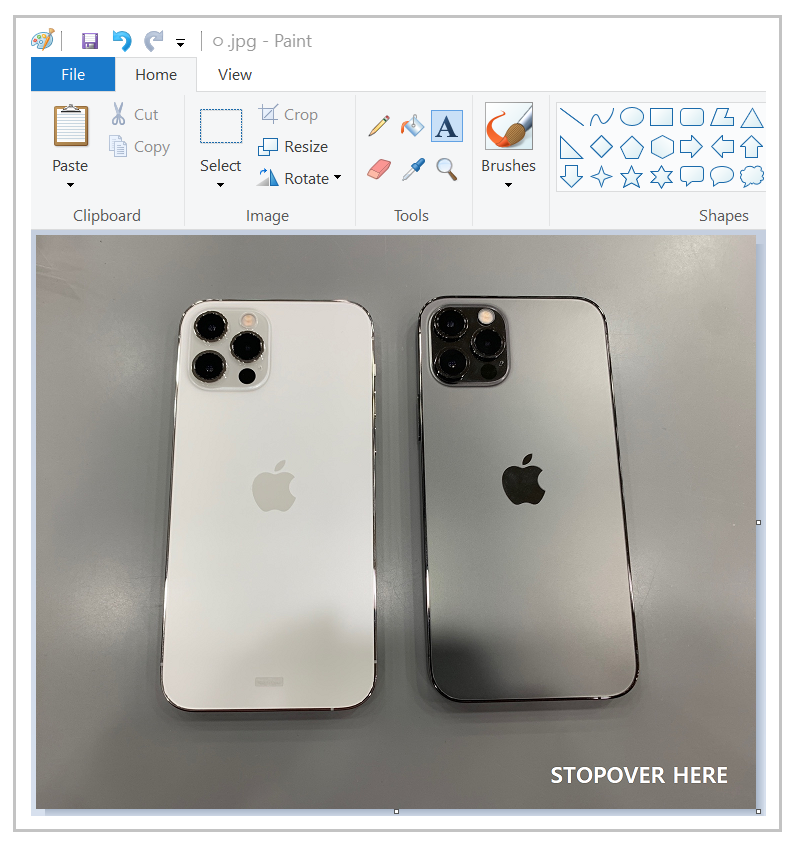
4. 사진 워터마크 만들기 - 맥 / 맥북
1) 마크업으로 워터마크 만들기
간단하게 텍스트로 워터마크를 표기하려는 경우 맥에 내장되어있는 기본 앱을 사용할 수 있습니다.
- Mac / Macbook에서 미리 보기로 사진을 열어주세요 (사진 파일 더블클릭)
- 보기 > 마크업 옵션 (연필 모양 아이콘)을 선택합니다.
- T 아이콘을 클릭하면 텍스트 창이 나타납니다. 원하는 텍스트를 입력한 후 A 버튼을 통해 글꼴, 크기, 정렬 등을 변경할 수 있습니다.
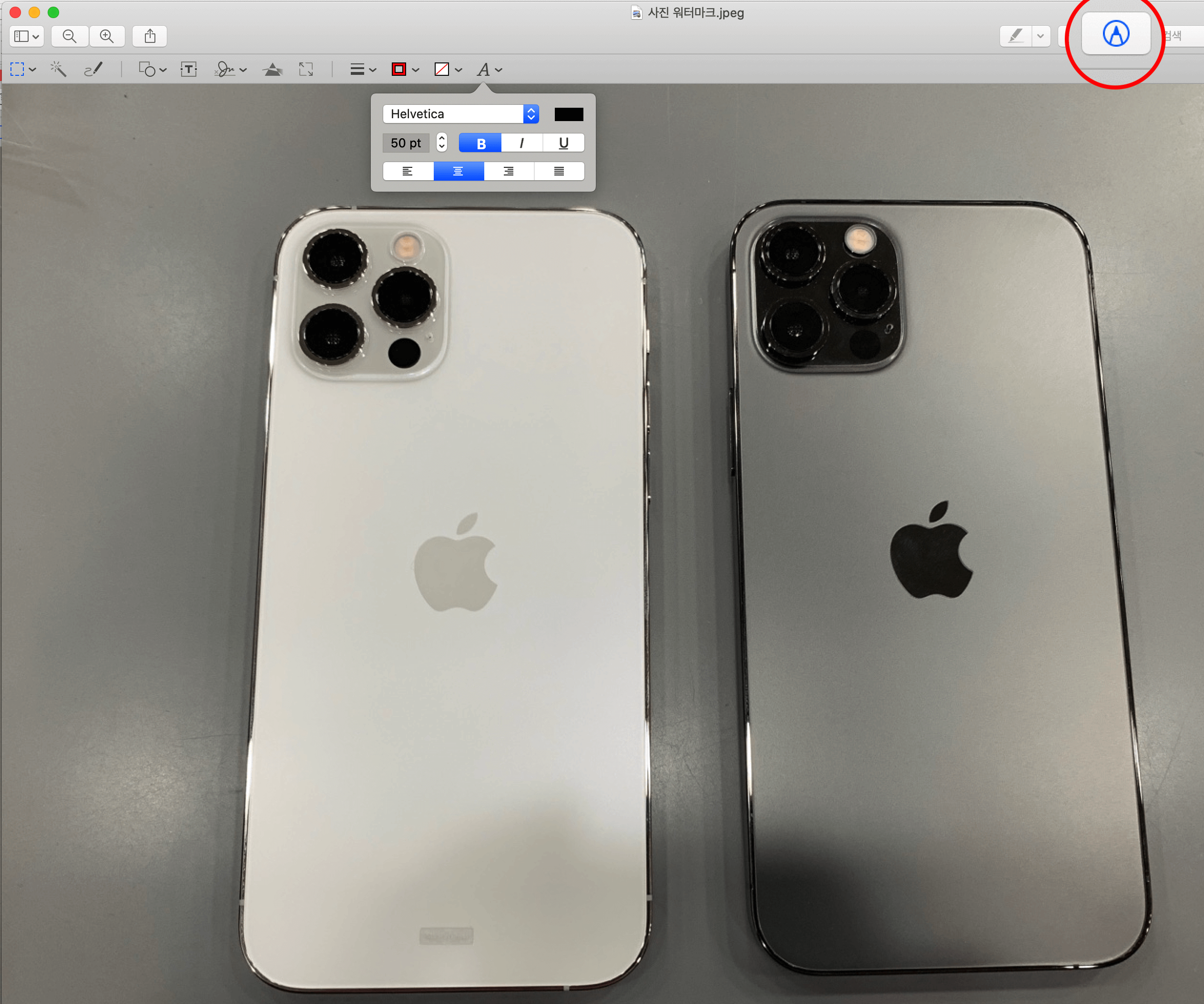
- 수정 후 엔터를 클릭하면 자동으로 워터마크 삽입 본이 저장됩니다.
5. 사진 워터마크 만들기 - 사이트
위와 같이 굳이 앱을 설치하는 방법이 싫다면 웹 사이트를 이용하여 사진에 워터마크를 추가하는 방법도 잇습니다. 웹 사이트를 이용하는 것의 장점은 추가 프로그램 설치나 회원가잆 없이 인터넷 브라우저에서 바로 실행할 수 있다는 점입니다. 대표적인 사이트는 Watermark.ws 인데요.
- 크롬, 사파리 등 인터넷 브라우저에서 Watermark.ws를 들어가 주세요.
- 메인 화면의 GET STARTED 버튼을 클릭하세요.
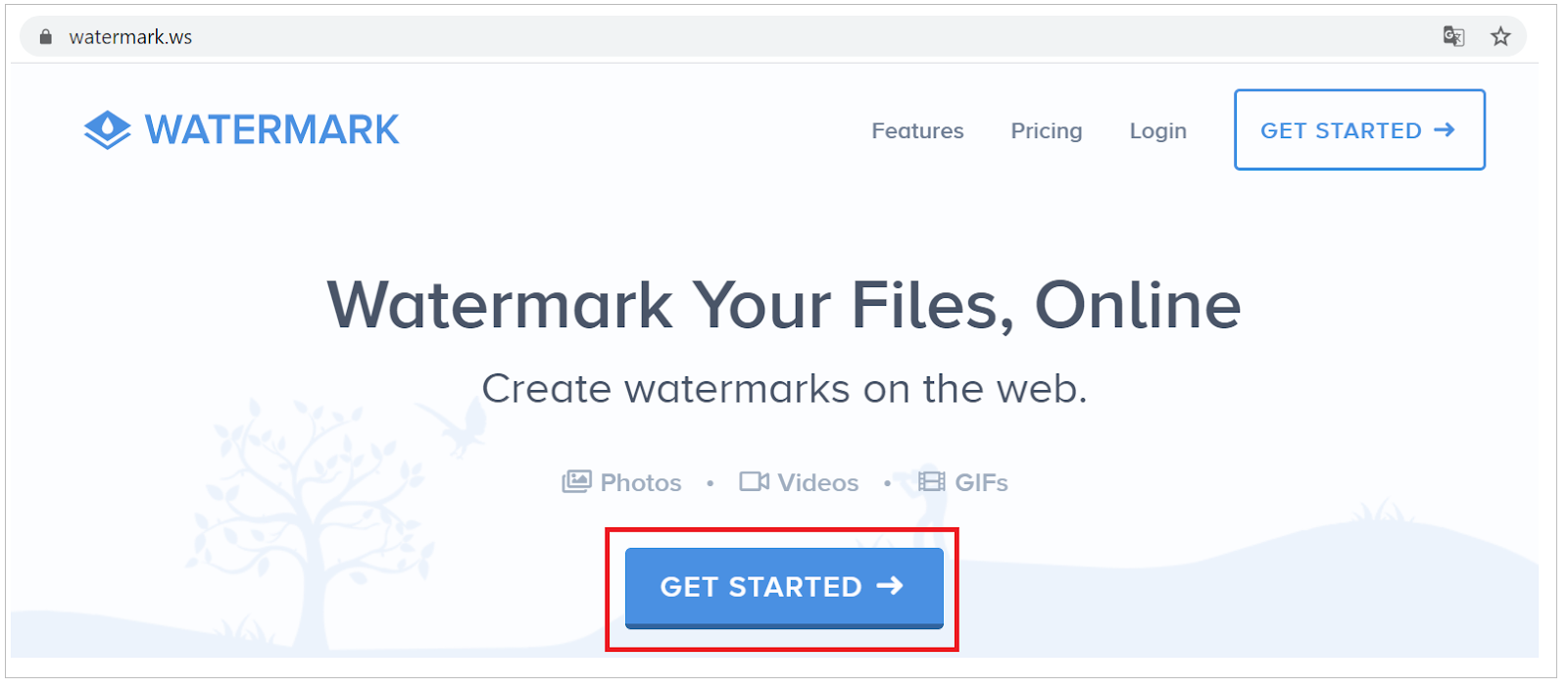
- 사이트에 워터마크를 넣을 사진을 업로드 후 EDIT을 눌러 편집기에 들어가 주세요.
- 편집 화면에서 WATERMARK 선택 후 텍스트를 선택하여 원하는 워터마크를 작성해주세요. 혹은 기존 로고 이미지를 워터마크로 사용하는 경우 TEXT 대신 LOGO 카테고리에서 로고를 불러와 사진에 붙여주시면 됩니다.
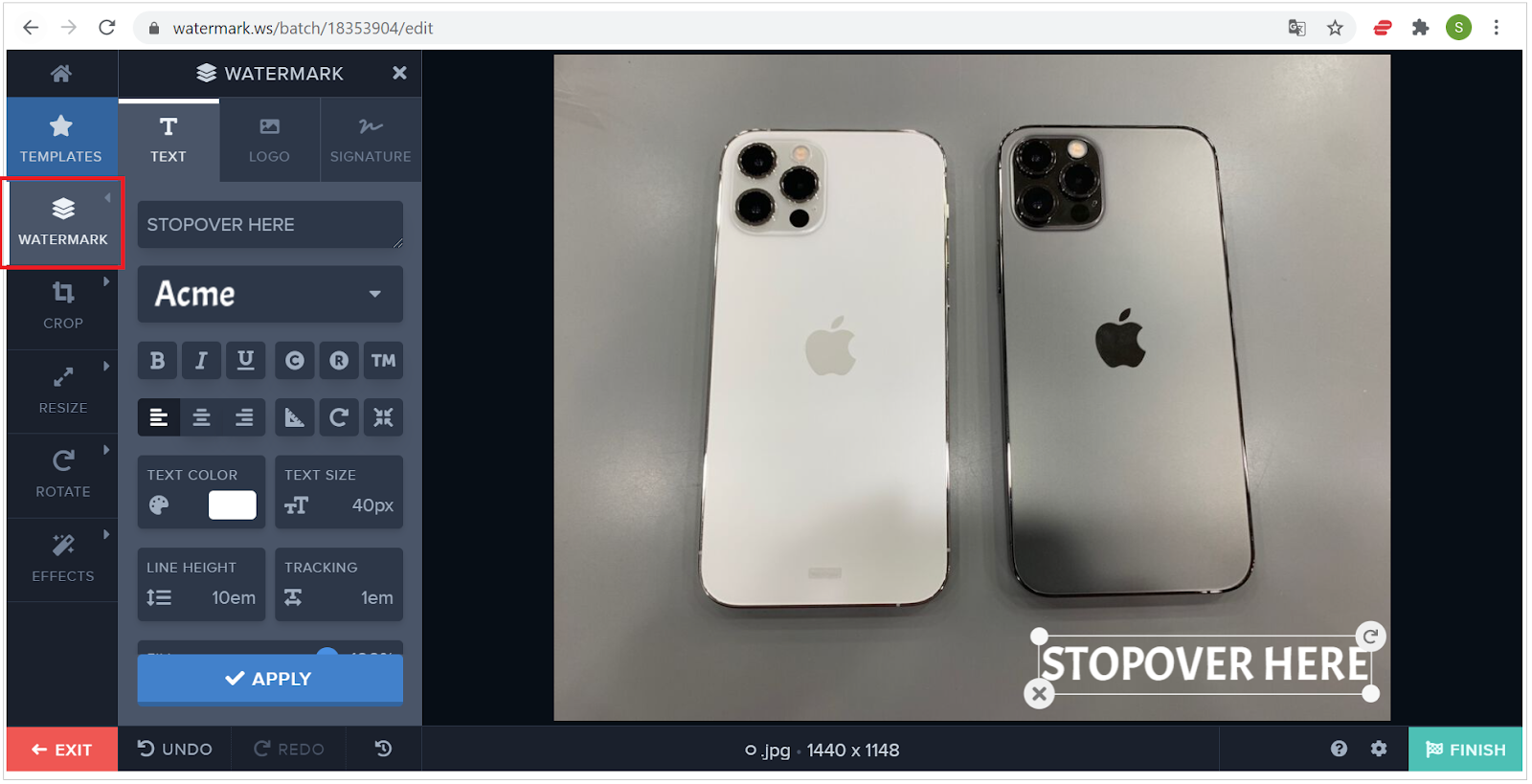
- 사진에 워터마크 추가를 완료하였으면 하단의 FINISH 선택 후 컴퓨터에 저장하여 사용하면 됩니다.
유사 글
- 아이폰 구글 이미지 검색 - 모바일 사진 구글링 방법 알아가세요
- 맥 (Mac)에서 무료로 PDF 합치기 방법 (JPG+PDF 도 완벽하게 합치기)
- 아이폰 사진에 위치정보 확인 및 삭제 방법 (+위치 정보가 안떠요)
사진 워터마크 만들기를 공유해드렸습니다. 이미지에 워터마크를 넣는 것이 다소 귀찮을 수 있어도 내 사진의 무분별한 공유 및 복제를 막기 위해서는 필요한 작업인 듯합니다. 다른 것도 궁금하시다면 위의 글들을 참고하시면 도움이 될 것 같습니다.




댓글